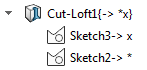La boîte de dialogue Références externes pour les pièces et les fonctions, et la boîte de dialogue Références externes pour les assemblages, sont regroupées en une seule boîte de dialogue. Vous pouvez rompre, déverrouiller ou verrouiller les références individuelles des fonctions et des esquisses, trier les références par état et isoler les composants sélectionnés.
Tandis que la boîte de dialogue Références externes s'ouvre, vous pouvez interagir avec l'arbre de création FeatureManager et le modèle dans la zone graphique. Vous pouvez activer la Visualisation des références dynamiques pour afficher les dépendances de fonction. Vous ne pouvez pas faire glisser les fichiers dans le logiciel SOLIDWORKS.
Pour ouvrir la boîte de dialogue Références externes :
Dans l'arbre de création FeatureManager, cliquez à l'aide du bouton droit de la souris sur l'assemblage de premier niveau ou un sous-assemblage et cliquez sur Références externes.

Fonctionnalité dans la boîte de dialogue
Références externes :
| Imbriqué |
Répertorie l'ensemble des composants et fonctions avec références externes de manière hiérarchique en fonction de la structure d'assemblage. Les composants et les fonctions sont en retrait. Vous pouvez développer et réduire les nœuds. |
| Aucun |
Répertorie tous les composants avec références externes dans une liste non hiérarchique. |
| Tout développer
Rassembler tout
Supprimer les sélections
|
Cliquez à l'aide du bouton droit de la souris sur la section table de la boîte de dialogue pour utiliser ces outils. Les options Tout développer et Tout réduire sont disponibles lorsque vous sélectionnez Imbriqué.
|
| Filtrer par état |
Filtre les composants et les fonctions avec les états suivants : - Interrompues
- Bancale
- Dans le contexte
- Verrouillées
- Hors contexte
|
Annuler  |
Inverse un changement réalisé dans la boîte de dialogue. Lorsque vous sélectionnez Inclure les fonctions d'origine (pièces dérivées uniquement), vous ne pouvez pas annuler une opération de cassure.
|
Rétablir  |
Inverse la commande Annuler  dans la boîte de dialogue. dans la boîte de dialogue. |
| Isoler |
Isole les composants de la référence externe sélectionnée. Disponible lorsque le document actif est un assemblage et que vous sélectionnez un ou plusieurs composants. |
| Verrouiller la sélection |
Verrouille les références externes pour les esquisses et les fonctions sélectionnées. Si vous verrouillez les références externes d'une fonction ou d'une esquisse, vous pouvez créer des références externes pour le composant. Si vous verrouillez les références externes pour un composant, toutes les références externes du composant sont verrouillées, et vous ne pouvez pas créer des références externes pour ce composant.
Les équations qui possèdent une référence externe ne sont pas affectées par un verrouillage.
|
| Déverrouiller la sélection |
Déverrouille les références externes pour les esquisses et les fonctions sélectionnées. |
| Casser la sélection |
Casse les références externes pour les esquisses et les fonctions sélectionnées. Si vous cassez les références externes pour un composant, toutes les références externes du composant sont cassées. Lorsque vous sélectionnez Inclure les fonctions d'origine (pièces dérivées uniquement), vous ne pouvez pas annuler une opération de cassure.
Les équations qui possèdent une référence externe ne sont pas affectées par une cassure.
|
Lorsque vous sélectionnez une entité référencée, l'entité, ainsi que les autres entités qui la référencent, sont mises en surbrillance dans l'arbre de création FeatureManager et dans la zone graphique. L'entité sélectionnée est mise en surbrillance en utilisant la couleur de l'Objet sélectionné 1. Les entités de référence correspondantes sont mises en surbrillance en utilisant la couleur de l'Objet sélectionné 3.
Options et outils renommés :
- Lister les références externes est renommé Références externes.
- Insérer les fonctions des pièces d'origine si les références sont rompues est renommé Inclure les fonctions d'origine (pièces dérivées uniquement).
- Lister les références rompues est remplacé par Cassé dans Filtrer par état.
- Les colonnes Composants et Fonction sont renommées Nom.
- Données est renommée Type.
Références externes n'est pas disponible pour les composants allégés. La boîte de dialogue Références externes pour un assemblage de premier niveau ne répertorie pas les composants allégés.
Conventions de l'arbre de création FeatureManager pour les références externes
Si une fonction contient une esquisse avec des références externes, elle affiche {->} à droite du nom de la fonction dans l'arbre de création FeatureManager. Une esquisse avec références externes affiche -> à droite du nom d'esquisse.

Si une fonction a une référence externe et une esquisse avec référence externe, la fonction affiche ->{->} à droite du nom de la fonction.

Pour les fonctions qui contiennent des esquisses avec références externes dans plusieurs états, tous les symboles applicables s'affichent à droite du nom de fonction. Par exemple, une fonction avec une référence externe verrouillée et une référence externe cassée affiche {-> *x} à droite du nom.